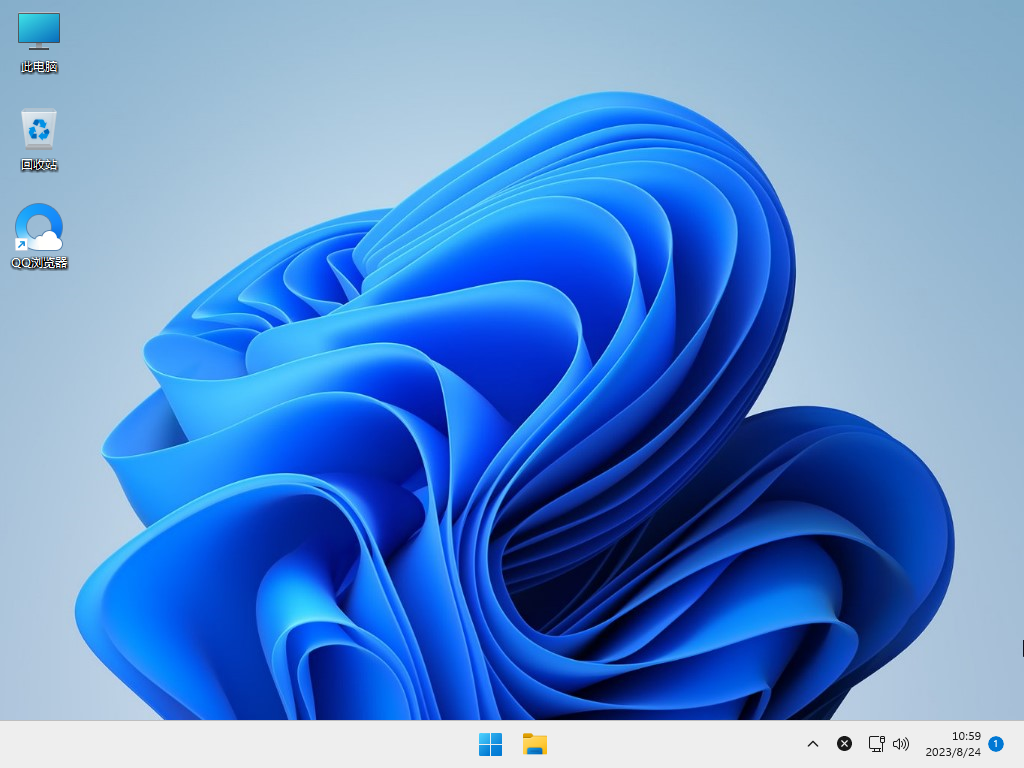如何升级23H2?Win11升级23H2的详细步骤
Win11 23H2是微软2023年度的一次大版本更新,Win11 23H2提供了现代化设计的文件管理器,以及任务栏“用不合并”功能的回归。那么你知道Win11 如何升级到23H2吗?小编为你推荐的是最简单的两种方法,我们来看看吧。
方法一:直接更新系统
您可以在Windows更新设置中收到对应的更新推送,然后即可轻松完成系统升级任务。
1、按Win+I打开系统设置页面,选择“Windows更新”选项。
2、在右侧详情页面中点击“检查更新”,系统将自动检测是否有新版本更新推送,如果有的话会自动下载更新包并完成系统升级任务。
方法二:使用镜像安装
下载Win11 ISO镜像包来安装升级。
推荐下载:Win11 23H2专业正式版ios镜像【前往下载】
我们都知道微软2023年度的一次重大的版本更新,那就是Windows 11 23H2系统,同时五个即将到来的Windows 11 23H2功能,分别是动态的照明、改进的Windows墨水、万能钥匙的支持、本机支持更多的存档格式、改进的备份和恢复。
以上就是系统之家小编为你带来的关于“如何升级23H2?Win11升级23H2的详细步骤”的全部内容了,希望可以解决你的问题,感谢您的阅读,更多精彩内容请关注系统之家官网。
相关文章
- 更新Win11 23H2网络打印机报错0x00000032的解决方法
- Win11 23H2怎么退回Win10系统
- Win11 23H2无法退回Win10怎么办-Win11 23H2回退不了Win10的解决方法
- 电脑免费升级Win11 23H2系统的两种方法
- 教你两种Win7升级Win11 23H2技巧
- Win11 23H2如何设置透明任务栏
- Win11 23H2资源管理器主文件夹的删除方法
- Win11 23H2更新失败错误码0x80244022的解决方法
- Win11 23H2有什么功能-Win11 23H2系统功能介绍
- Win11 23H2无法通过你登录时使用的帐户安装某些更新的解决方法
- 能收到23H2更新提示,就是无法更新的三种解决方法
- Win11 23h2无法连接wifi怎么办
- Win11 23H2版本聚焦壁纸不能自动更新的两种解决方法
- 在Win11 23H2启用文件资源管理器多标签页的方法
- Win11 23H2服务优化设置的方法
- 安装Win11 23H2提示此版本的Windows不支持该处理器的解决方法